Of je nu een iPhone, iPad of iPod touch hebt, het is belangrijk om regelmatig back-ups te maken. Apple maakt dit proces heel eenvoudig met zijn iCloud-service. Soms, als u alleen een back-up van iCloud-foto's naar de pc wilt downloaden om te bekijken, of contacten downloaden van iCloud voor back-up bij toekomstig gebruik is het proces niet eenvoudig. En iCloud is precies de manier om een back-up van je iPhone te maken, maar het bewaart niet voor altijd gegevens voor je, omdat het beperkte vrije ruimte heeft. Als u een back-up van meer iPhone-gegevens naar iCloud op pc wilt maken, moet u voor meer opslagruimte betalen, $ 20 voor 10 GB per jaar. Anders moet u uw iCloud-back-up verwijderen om nieuwe toegevoegde back-up op iCloud te omarmen. Onder dergelijke omstandigheden moet u graag weten hoe u een back-up van iCloud kunt downloaden en iCloud moet opruimen voor meer ruimte. In dit artikel vind je het antwoord.
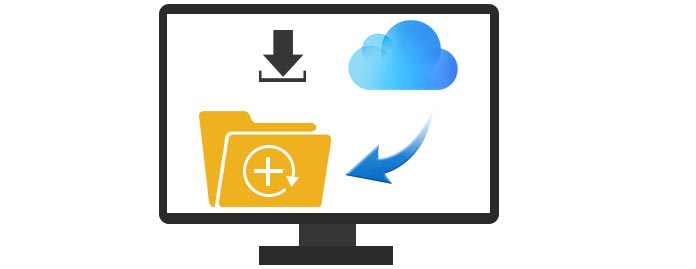
Voordat u iCloud-back-up downloadt, moet u zeker weten dat u deze hebt gemaakt iCloud back-up. Hier zijn de eenvoudige stappen om u te laten zien hoe u iOS-apparaten (iPhone, iPad en iPod) kunt back-uppen naar iCloud. Je moet eerst je iPhone verbonden houden met wifi.
Kies op je iPhone "Instellingen"> "iCloud"> "Opslag en back-up".
Schakel iCloud-back-up in en klik op "Nu een back-up maken". Van de gegevens op uw iPhone wordt een back-up gemaakt in het iCloud-account.
iCloud werkt goed voor gebruikers en u kunt de back-upinformatie van de website en het iCloud-configuratiescherm bekijken.
Het iCloud-configuratiescherm biedt een manier om de basisinformatie over iOS-back-up weer te geven, maar geen details. Of u nu een voorbeeld van uw wilt bekijken back-up contacten, foto's, berichten, muziek, apps, enz., of u wilt iCloud-back-up downloaden van het configuratiescherm voor Windows / Mac, u zult het niet redden. Dus je moet naar zijn website gaan voor hulp. Zie de details als volgt,
Log in website van iCloud. Log in op uw iCloud-account.
Download iCloud-back-up.
In deze stap, als je wilt downloaden foto's downloaden van iCloud, u klikt gewoon op "Foto's", zoekt de foto die u wilt downloaden en klikt vervolgens op "Downloaden" in het hoofdmenu. Op deze manier kunt u iCloud-foto's bekijken en downloaden naar pc, maar u moet het proces uitvoeren door één voor één te klikken. Voor het downloaden van batchfoto's moet het een enorme taak zijn.
Als u contacten, notities en e-mails van iCloud naar de computer wilt downloaden, moet u ze openen door één voor één op de pictogrammen te klikken, de inhoud te kopiëren en ze in uw Word / tekst op pc te plakken om te downloaden. Deze procedure is erg tijdrovend. Als u apps, muziek of berichten wilt bekijken of downloaden, vindt u hier geen toegang.
Voor de bovenstaande methode voor het downloaden van back-up van iCloud is voor u uitgeschakeld, dus we raden u de tweede manier hier aan, met iCloud-downloader. Dit programma is de snelste iCloud-back-updownloadsoftware, wat het een makkie maakt iCloud downloaden contacten, berichten, apps, muziek, foto's, enz. Hier geven we de gedetailleerde instructie over hoe het te gebruiken om iCloud-foto's en contacten naar pc te downloaden. Voor andere gegevens die u vanuit iCloud wilt downloaden, kunt u dit op dezelfde manier doen.
Stap 1Zodra je dit programma hebt gedownload en geïnstalleerd, zie je drie herstelmodi. Klik op de laatste optie en u wordt gevraagd uw iCloud-inloggegevens in te voeren.
Stap 2Nadat u zich hebt aangemeld, selecteert u de optie iCloud-back-up en klikt u op Start. Het toont alle back-upbestanden met verschillende datums. Zoek de back-up die u wilt downloaden.
Stap 3Na het downloaden van de bestanden wordt u gevraagd om het type te kiezen dat u wilt herstellen, als u alle iCloud-back-up wilt downloaden, vink ze dan allemaal aan. Optioneel kunt u contacten, berichten, apps, foto's enz. Selecteren om te downloaden van iCloud-back-up. Wacht vervolgens seconden totdat dit programma de gegevens heeft gescand.
Stap 4Klik op het bestandstype in de linkerzijbalk en alle details worden aan de rechterkant weergegeven. Kies de gegevens die u wilt downloaden en klik vervolgens op "Herstellen" om uw iCloud-back-up met één klik naar de pc te downloaden. U kunt de gedownloade back-up vinden in het pop-upvenster nadat het downloadproces is voltooid.
In vergelijking met de eerste methode werkt iCloud Downloader beter om iCloud-back-up voor pc te downloaden. Meer dan het downloaden van iCloud-foto's, video, muziek, enz., Het helpt om herstel contacten van iCloud met eenvoudige stappen. Als u gegevens op uw iPhone, iPad of iPod bent kwijtgeraakt, kunt u deze gebruiken om verwijderde bestanden te herstellen.
Je kunt de stappen leren van de onderstaande video:


Als u uw iCloud verder moet vrijmaken, kunt u de iCloud-back-up opruimen om meer ruimte te krijgen.
Vriendelijke suggestie, iCloud maakt zich nog steeds zorgen over veel gebruikers vanwege het lekkende evenement. Het is dus misschien niet de ideale tool om een back-up te maken van iOS-gegevens op pc. Hier laten we u meer manieren zien maak een back-up van je iphone.